
תוכן עניינים:
- מְחַבֵּר John Day [email protected].
- Public 2024-01-30 09:16.
- שונה לאחרונה 2025-01-23 14:46.



תשומת לב בבקשה:
אם אתה נתקל בבעיה בייצור מכשיר זה (PCB, הלחמה או אחרים) אל תהסס לשלוח לי הודעה פרטית כאן או דוא ל אל [email protected]. אשמח לשלוח את אחד מחשבי הלוח או המכשירים שכבר ייצרתי! בקרוב אפתח ריפו של gitHub לפרויקט הזה! תודה על תשומת הלב, תהנה!
לעתים קרובות אני צריך להיכנס לחשבונות הדואר שלי או להיכנס לפרופיל האוניברסיטה שלי ממחשב שאינו שלי. אני משתמש בדרך כלל ב 10 תווים או יותר בסיסמה באמצעות מספרים, סמלים, אותיות גדולות וקטנות. סיוט לזכור ועוד יותר גרוע להקליד מיד בניסיון הראשון. ולפעמים אחד מהקרובים שלי מתקשה לזכור סיסמה, כמו wifi או דברים דומים. אז עלה לי הרעיון החדש הזה. PassType (כן … אני אוהב לתת שמות לדברים שאני בונה, השם הזה נובע מהתכווצות של "סוג סיסמה במכשיר") הוא מנהל סיסמאות זול ופשוט מאוד, המסוגל לאחסן יותר מ -250 סיסמאות ולהקלד אותם בכל מכשיר! זה עובד עם כל מחשב ואפשר אפילו לחבר אותו ולהשתמש בו בסמארטפונים. כל מערכת התומכת במקלדת כלשהי תואמת PassType.
למכשיר זה יש מתג מישוש קטן דמוי ג'ויסטיק 5 כיוונים כשיטת קלט. תצוגת OLED הקטנה מציגה ממשק משתמש פונקציונלי ואינטואיטיבי (ממשק משתמש). כל הנתונים מאוחסנים ב- EEPROM של 32kb. PassType מופעל על ידי arduino Pro Micro.
גם פנטסטרים או חובבי מחשבים ישמחו כיוון שמכשיר קטן זה יכול לשמש לביצוע משימות משעממות, שחוזרות על עצמן או להקליד מאות תווים תוך שניות ספורות. למעשה הוא יכול לעשות כל מה שאדם תוך 15 דקות יכול לעשות עם עכבר ומקלדת תוך שניות ספורות בלבד. בפרויקט זה אשתמש בזיכרון 32K EEPROM, אך תוכל להשתמש בזיכרון אפילו גדול יותר. עיין בשלב האחרון להתפתחות נוספת.
תודה על תשומת הלב, בואו נתחיל בפרויקט הזה!
אנא שימו לב כי מדובר בפרוטוטייפ, לא מוצר מוגמר, מסחרי או נבדק במלואו
שלב 1: חומרים וכלים




חלקים:
- מעגל למינציה בעל ציפוי נחושת דו צדדי (ארה"ב | האיחוד האירופי)
- Arduino pro micro (ארה"ב | האיחוד האירופי)
- תצוגה (GLOBAL)
- ג'ויסטיק מתג מישוש בעל 5 כיוונים (ארה"ב | האיחוד האירופי)
- 24LC256-I/SM (GLOBAL) (נסה לבקש מדגם חינם כאן:
- נגדים ממוחזרים SMD (התקן הרכבה על משטח) (חינם, ראה מאוחר יותר כיצד להשיג אותם)
- חוטים
- סיכות
- (אופציונלי) תקע זכר מיקרו USB
כלים:
- מלחם והלחמה
- דרמל או מסור
- מערכת תחריט עבור PCB (השתמשתי בחומץ כלורי וסמן קבוע)
- קלטת
שלב 2: מאב טיפוס ללוח הלחם …

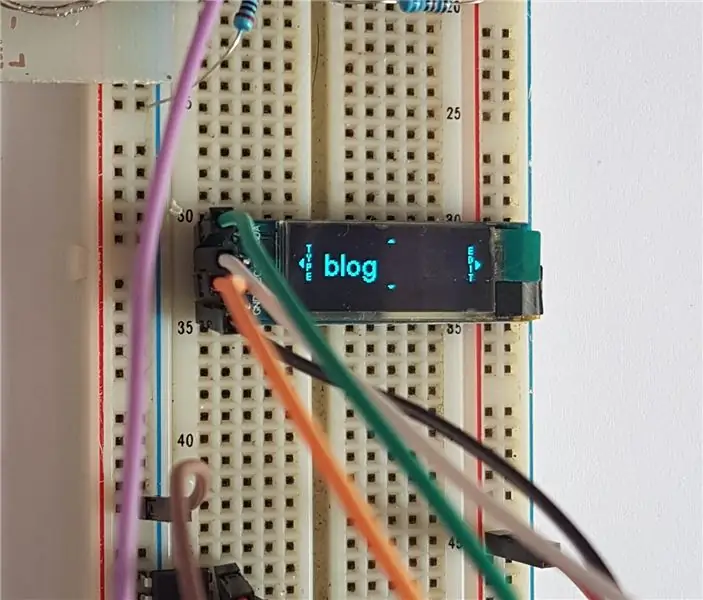
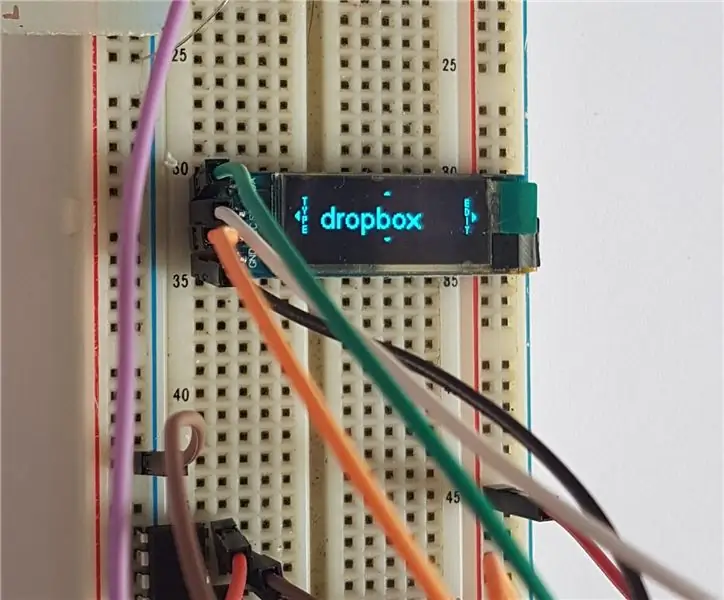
קודם כל אתה צריך לבדוק את הרכיבים שלך.
הדרך הקלה ביותר לעשות זאת היא לחבר את כל הרכיבים ללוח ולחבר אותם. הקובץ המצורף הוא קובץ Fritzing המתאר את כל החיווט והתכניות של לוח הלוח וגם את גרסת ה- PCB.
בשלב זה יש דיאגרמת חיבור של לוח לוח שיעזור לך לנמם את החיווט הראשון.
שלב 3: … ל- PCB
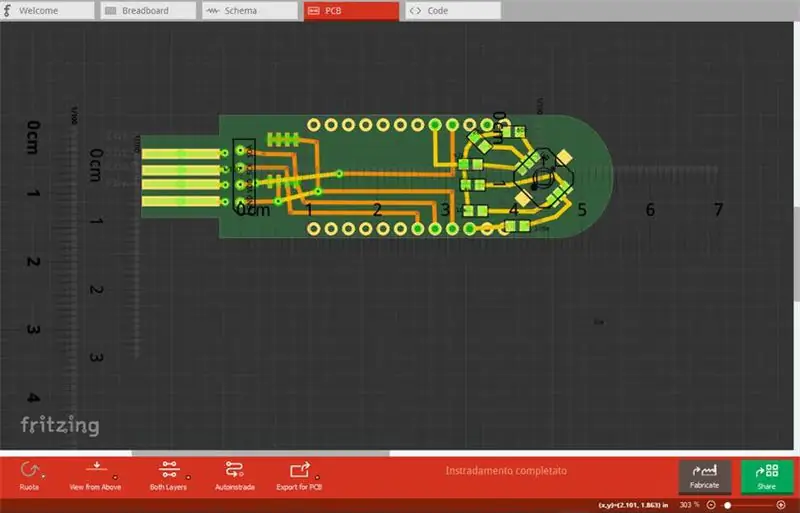


הקובץ המצורף "PassTypeScheme.fzz" מכיל את כל מה שאתה צריך כדי ליצור PCB משלך.
ייצוא מ Fritzing ל- PCB יפיק הרבה קבצי pdf. תזדקק לקבצי "החלק העליון של הנחושת" ו"המראה התחתונה של הנחושת ". הורד והדפס "נחושת_טופ" ו"נחושת_בוטום_מירור "במימד אמיתי על נייר. אם אתה רוצה להשתמש בשיטת הפוטורסיסט אתה יכול לדלג על שלב זה מכיוון שאתה יודע מה אתה עושה עם תחריט PCB, נתראה מאוחר יותר!
אם אתה רוצה להפוך את ה- PCB האמיתי לזול (ולא כל כך) מלוכלך, המשך לקרוא!
לאחר שיש לך את תוכניות המעגל המודפס (למעלה ולמטה) בדוק אם הן תואמות. חותכים את הנייר הנוסף ומיישרים אחד מהם לפינה של הלוח הדו -צדדי. בעזרת הדראמל (מסור, כלים אחרים..) חותכים חתיכה מלוח הלמינציה הדו -צדדי בנחושת למימד הנכון כך שיתאים לכל המעגל. מנקים אותו בעזרת סיר כלים ומקרק סיר.
הניחו את נייר העקבות המודפס על גבי לוח המעגל הנקי והשתמש בסימן פטיש במקום בו אתה צריך לקדוח חורים. עשו זאת משני צידי הלוח והקפידו על יישור שני הפנים.
נקו את הלוח בעזרת קצת אלכוהול איזופרופיל. העתק באמצעות סמן קבוע את הנתיב שניתן לראות בתכניות המודפסות. אתה צריך להיות מאוד מדויק בכך. למחבר ה- USB אתה יכול להשתמש במקל USB אמיתי כדי להדריך אותך בשרטוט. הקפד להשלים את הנתיב לפחות פעמיים, וודא שהקווים חדים מאוד.
ברגע שקו הסמן הקבוע יבש, הנח את הלוח שלך באמבט כלורי יבש. השאירו אותו שם למשך 20-30 דקות בערך. לאחר שה PCB נחרט לחלוטין הסר אותו מאמבט כלוריד הפרא, אך היזהר שלא לגעת בחומצה. השתמש בכפפות פלסטיק וכלי פלסטיק. לשטוף את PCB עם הרבה מים קרים. הסר את קווי הסמן באמצעות אלכוהול איזופרופיל.
המחשב החדש שלך כמעט מוכן לארח את כל חלקי ה- PassType שלך!
שלב 4: הכנת חלקים לפני הלחמה




לפני שתתחיל להלחם את כל החלקים, עליך להסיר את מרווח הפלסטיק של התצוגה המשולבת ואת שני סיכות הפלסטיק בתחתית מתג המישוש בעל 5 כיוונים.
הליך זה יאפשר לך לקבל מוצר קומפקטי ויציב יותר!
שלב 5: עיצוב סופי PCB

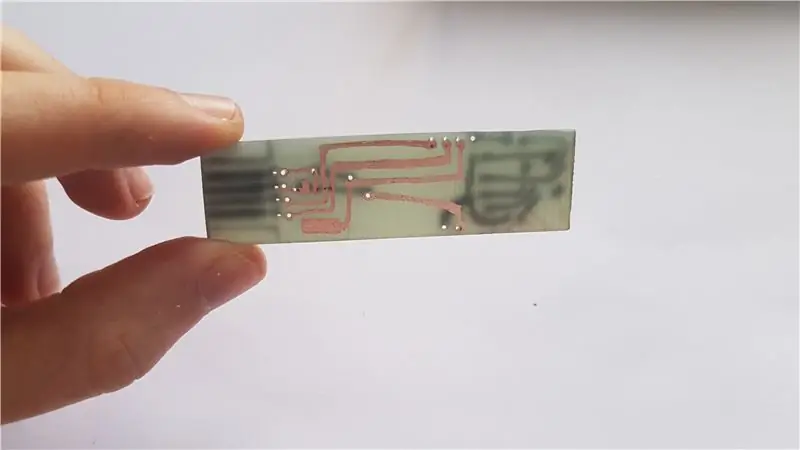


קודם כל אתה צריך לקדוח את החורים עבור החוטים והסיכות. היזהר לקדוח חורי ישר במחשב הלוח.
בעזרת דרמל או מסור הסר את כל החומר מהצדדים שאינם בשימוש של מחבר הזכר usb. בדוק אם הוא מתאים לרכזת ה- USB לאחר כל שינוי קטן. לאחר מכן תהיה לך התאמה צמודה, מושלמת לכל מכשיר שתחבר את PassType שלך (כן, אני מאוד אוהב את השם הזה).
אם הלוח שלך דק מדי אתה יכול להדביק קצת נייר מתחת למחבר ה- USB המשוך כדי לקבל התאמה הדוקה יותר.
שלב 6: ויאס PCB



נתחיל להשתמש במגהץ הלחמה!
Vias הם החיבורים בין השכבה העליונה והתחתונה. כדי ליצור חיבור זה עליך להלחם חוט דק בצד לשביל הנחושת הקרוב ביותר, לגרום לו לעבור דרך החור ולהלחם אותו בצד השני. כל התהליך (4 ויאס) אמור להימשך מספר דקות בלבד.
שלב 7: הלחמה SMD



הלחמה SMD היא די קשה, אבל אתה יכול להקל על זה ממש עם כמה אמצעי זהירות.
24LC256
נתחיל עם ה- 24LC256. לרכיב זה יש 8 רגליים ויש למקם אותו כפי שמוצג באיור. ממיסים הלחמה על השטח הקטן שבו הלחמה של IC (מעגל משולב, 24LC256 במקרה שלנו). מניחים את ה- IC על התבנית הקרה ומחממים את שלולית הפח שהכנתם זה עתה. ה- IC נמכר כעת בצד אחד והוא לא יזוז. הלחם את הרגליים הנותרות מבלי לחמם יותר מדי את ה- IC.
נגדי SMD
נגד SMD ניתן למצוא על לוחות אם ישנים. אתה צריך לשטוף לפחות:
- 2 x 10 kΩ קוד smd: 01C
- 4 ערכים שונים אחרים (למשל: 20 kΩ, 47 kΩ, 65 kΩ, 100 kΩ)
אינך צריך למצוא בדיוק את הערכים בהם השתמשתי מכיוון שאתה יכול לשנות בתוכנה את הערך האנלוגי המתאים לכל כיוון שנלחץ במתג המישוש של 5 הכיוונים. אני אראה לך בכמה צעדים כיצד לעשות זאת. ערכי SMD יכולים להיות קשים לקריאה, הנה אתר שבו תוכל למצוא בקלות את ערך הנגד מהקוד שלו.
ברגע שיש לך את הנגד הדרוש בוא נתחיל להלחם אותם ל- PCB!
ממיסים הלחמה כלשהי על הכרית שבה ימוקם הנגד. מניחים את הנגד ליד שלולית הפח ומחממים את הלחמה. הלחמה תימס ותחבר צד אחד של הנגד. תן לו לצנן ולהלחם את המגע השני של הנגד. עשו את אותו הדבר עבור כל הנגד וחלק הלחמת ה- SMD שלכם הסתיים!
שלב 8: הלחמת רכיבים גדולים



Arduino Pro Micro
הנח כמה סיכות דמויי לוח בבורות הלוח המודרני. הלחם אותם ישר אל ה- PCB ותן להם להצטנן. הנח עליהם את arduino pro micro שלך והזהר להניח אותו בעזרת הסיכות הנכונות. הורד את פרו מיקרו ככל שתוכל אך הקפד לא לגעת בשום נחושת. אתה יכול להשתמש בקלטת אלקטרית כלשהי כשכבת בידוד בין ה- PCB לבין ה- arduino pro micro.
תצוגת OLED
עכשיו בואו להלחם את התצוגה המשובצת במקום! אתה יכול להשתמש בקלטת חשמל כלשהי כדי לוודא שהלוח המשולב לא יגע במסילות הנחושת שמתחת. מקם את תצוגת ה- OLED כפי שמוצג באיור. דחוף אותו עד למטה והלחם בצד התחתון את הסיכות.
עכשיו אתה יכול להסיר את אורך העודף של הסיכות בעזרת צבת.
יו אס בי
לאחר שתעשה זאת PassType שלך מוכן! אתה יכול להתחיל להשתמש בו מיציאת המיקרו USB של המקרו פרו. עם זאת רציתי מערכת קומפקטית ונגישה יותר, אז חיברתי את מגעי המיקרו USB לאנשי הקשר הזכרים USB. עקוב אחר התמונה כדי לדעת כיצד להלחם את שני המחברים. אם אינך מרגיש בנוח עם הלחמה של רכיבים קטנים, תוכל להשתמש במחבר מיקרו USB זכר ולהלחם את ה- USB הגברי המשורש לחוטים היוצאים מהמיקרו USB הזכר.
שלב 9: העלאת סקיצה

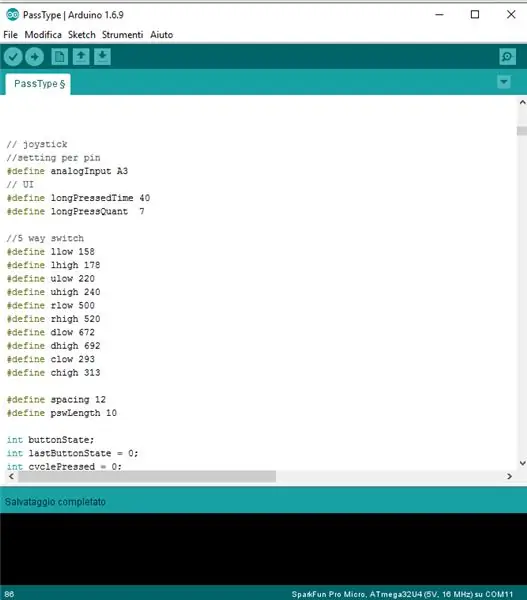
כעת, לאחר שחומרת PassType שלך מוכנה, עליך להעלות את התוכנה. פרויקט זה גמיש מאוד וניתן להשתמש בו במגוון תרחישים שונים, למשל:
- מאקרו מכל סוג שהוא
- זיכרון סיסמה וסוגים
- מכשיר הדבקה
- לחצנים מרובים לחומרה באחד (באמצעות הג'ויסטיק)
- מכשיר מטען
- keylogger (אני חייב לבדוק את זה)
- והרבה יותר באמצעות היצירתיות שלך!
במדריך זה אספק לך את הקוד למנהל סיסמאות פשוט, גנרטור וטיפוסים הכל באחד.
קודם כל עליך למצוא את הערך האנלוגי המתאים לפעולה המתבצעת בג'ויסטיק. העלה את הסקיצה analogSwitchValue ל- PassType שלך ופתח את היציאה הטורית בקצב שידור של 9600. התחל להשתמש בג'ויסטיק ורשום את הערכים עבור כל פעולה אפשרית. (אתה יכול אפילו לראות את המרכז לחוץ + כיוון אחד כפעולה חדשה ולקבל עד 9 שיטות קלט שונות!)
לאחר שהשגת את ערך הקריאה האנלוגי הורד ופתח את סקיצת passTypeSW. עבור אל סעיף ההגדרה של מתג 5 כיוונים. נניח שקיבלת לחיצה על הג'ויסטיק בערך 163. לאחר מכן עליך לערוך את הערך uhigh (ערך הפעולה הגדול ביותר האפשרי) ל- 173 ואת ulow (ערך הפעולה הקטן ביותר האפשרי) ל- 153. עשה זאת עבור כל הקלט שאתה צריך. במקרה שלי למעלה, מישור, למטה, שמאל ומרכז. העלה את הסקיצה ל- arduino pro micro.
// מתג 5 כיוונים ----- שנה כאן את הערכים!
#define llow 158 #define lhigh 178 #define ulow 220 #define uhigh 240 #define rlow 500 #define rhigh 520 #define dlow 672 #define dhigh 692 #define clow 293 #define chigh 313
עכשיו יש לך PassType שעובד במלואו: מנהל סיסמאות, יוצר וטיפוסים, קטן כמפתח ומסוגל לשנן יותר מ -250 עד 16 תווים באורך סיסמא, כל אחד מהם משתמש באותיות באותיות גדולות וקטנות, מספרים וסמלים!
הלוגו בעמוד הראשון של ממשק המשתמש (ממשק משתמש) היה די בלגן ליצור, אולם אם אתה רוצה אתה יכול להתאים אותו אישית והכלי הזה עזר לי מאוד. פיתוח סקיצות לפרויקט זה הוא פשוט מאוד, אולם נסה לצמצם כמה שיותר את פעולת הכתיבה ב- EEPROM כדי להאריך את תוחלת חייו (הפניה שימושית כאן). אל תהסס לשנות ולהתאים אישית את התוכנה שסיפקתי לך כרצונך. אתם מוזמנים לשתף פעולה!
שלב 10: שיפורים אסתטיים



PassType שלך מוכן כעת לשימוש אך המעגל החשוף אינו הדבר הבטוח והיפה ביותר. עטפתי את אב הטיפוס שלי בקלטת חשמל ועיגלתי את הפינה העצבנית של הלוח המודרני. המוצר המוגמר בגודל דומה למפתח רגיל ולנעילת שילוב. עם זאת PassType יכול לאחסן הרבה מקשים ושילובים "דיגיטליים".
הודות ל- Fablab הקרוב ביותר, הצלחתי להדפיס מארז לפרויקט זה. צירפתי את הקובץ להדפסה תלת מימדית. הקובץ מכיל גם את חלקי המארז ושני כפתורים למקם על הג'ויסטיק המיני כדי שיהיה נוח יותר לשימוש.
שלב 11: שיפורים עתידיים ו … תודה לכולם
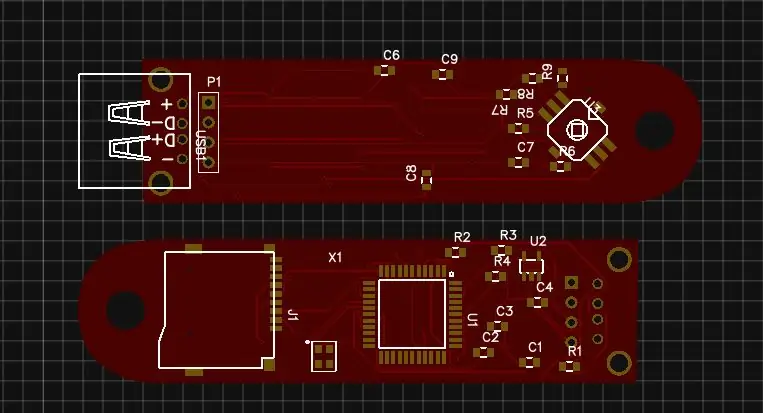


פיתוח עתידי
ברצוני לפתוח ריפו של github לאחסון כל כלי התוכנה האפשריים לפרויקט זה ולשיפור איכות הסקיצה הפועלת על חומרה זו. אני רוצה לבנות גם גרסת microSD של ה- PassType שלי. כבר ציירתי מעגל ופריסת PCB לגירסת המיקרו SD באמצעות ATmega32U4 ישירות על הלוח. שימוש במיקרו SD ל- PassType החדש לעולם לא תהיה בעיה בזיכרון (עד 32 GB) והוא יהיה מסוגל להרבה תכונות חדשות.
תודה שקראת,
אם אהבתם אנא שקול להצביע לפרויקט זה בתחרות מיקרו -בקר,
זה יהיה משוב נהדר ועזרה גדולה
אני מקווה שהמדריך הקטן הזה יכול להיות משעשע ומעורר השראה ככל האפשר,
ושוב…
תודה לכולכם


פרס שני בתחרות מיקרו -בקר 2017
מוּמלָץ:
חיישני ארדואינו הכל באחד: 4 שלבים

חיישני ארדואינו הכל באחד: שלום חבריי הרובוטיים היקרים זהו מוחמד בכר, עבדתי קשה כדי להפוך את הפרויקט המשולב המדהים הזה ….. עליכם לדאוג לגבי "בשילוב", כן עשיתי פרויקט המכיל 3 מודולים שונים הכוללים אולטראסוני
הכל באחד · מסוף DMX ובוחן DMX: 3 שלבים

הכל באחד · מסוף DMX ומבחן DMX: כטכנאי תאורה, לפעמים אתה צריך לדעת עד כמה חיבורי ה- dmx שלך בריאים בין המתקנים. לפעמים, בשל החוטים, המתקנים עצמם או תנודות מתח, מערכת ה- DMX חשופה לבעיות וטעויות רבות. אז הכנתי
עשה זאת בעצמך-מיחזור מאוורר רצפה לשינוי אור תאורה/מנורת הכל-באחד: 11 שלבים

עשה זאת בעצמך-מיחזור מאוורר רצפה לשינוי אור אור/מנורת הכל-באחד: אז לאחרונה ניקיתי באביב ונתקלתי במאוורר רצפה שהמנוע שלו נשרף. והייתי צריך מנורת שולחן. 2+2 ואני עשיתי קצת סיעור מוחות והגעתי לרעיון להמיר את המאוורר למשנה תאורה רחב 20 אינץ '. המשך לקרוא ל- s
מצבי Wiimote Muiltple הכל באחד: 3 שלבים

Muiltple Wiimote All in One: הנה שוב. אבל הפעם האופנים כל כך קלים שאני הולך להכניס שלושה מהם לכפתור אחד, Easy A, Nunchuck LED ו- Mod Indicator Indicator. אני רוצה קודם כל לציין שאף אחת מהאופנות האלה לא נעשית על ידי. המודים היחידים שעשיתי קודם כל הם
מארז אייפוד הכל באחד (כל אייפוד): 8 שלבים

מארז אייפוד הכל באחד (כל אייפוד): זהו מקרה למכשיר אייפוד שעיצבתי שהוא חייב לעשות! וזה מאוד קל ולא צריך הרבה חומרים
